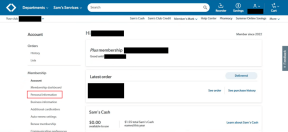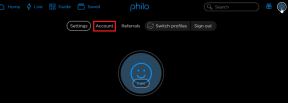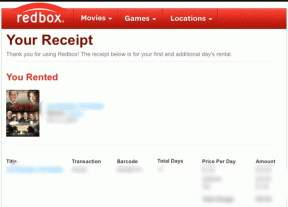Як заблокувати нотатки на iPhone та iPad
Різне / / April 22, 2022
Додаток Notes за замовчуванням, доступний на iPhone та iPad, є зручним інструментом для відстеження майже всього у вашій щоденній рутині. Ви можете записувати важливі нагадування, складати список покупок, записувати конспекти лекцій тощо. Ти можеш переглядати Apple Notes на своєму пристрої Android щоб легко копіювати або переглядати вміст.

Однак не менш важливо захищати інформацію, яку ви зберігаєте на своєму пристрої Програма Notes. У додатку Notes можна заблокувати одну або кілька нотаток. Ось повний посібник, який допоможе вам заблокувати свої нотатки на iPhone та iPad, щоб зберегти їх у безпеці.
Як заблокувати нотатку
Блокування нотатки однозначно означає, що якщо поділитися пристроєм або хтось отримає доступ до вашого телефону, ця особа не зможе переглянути нотатку, не розблокувавши її. Досить просто заблокувати окрему нотатку замість блокування всієї програми.
Давайте швидко покажемо, як виконати кілька простих кроків, щоб заблокувати нотатки на вашому iPhone. Ці кроки також застосовні для тих, хто хоче заблокувати нотатки на iPad.
Крок 1: Відкрийте програму Notes на своєму iPhone або iPad.

Крок 2: Торкніться певної нотатки, яку ви хочете заблокувати.

Крок 3: Торкніться трьох крапок у верхньому правому куті нотатки.

Крок 4: Торкніться значка замка.

Крок 5: Тепер на екрані з’явиться спливаюче вікно Face ID.

Вашу нотатку заблоковано за допомогою Face ID.
Крок 6: Знайдіть значок замка у верхній частині нотатки.

Якщо ваш iPhone або iPad не підтримує Face ID, ви отримаєте можливість встановити пароль для блокування нотатки.
Як розблокувати записку
Можливо, ви заблокували одну або кілька нотаток. Тому розблокувати їх досить просто. Виконайте ці дії.
Крок 1: торкніться значка замка у верхньому правому куті нотатки.

Крок 2: Вам буде запропоновано використовувати свій Face ID або ввести пароль.

Крок 3: Вашу нотатку буде розблоковано. Ви побачите значок розблокування у верхньому правому куті нотатки.

Як заблокувати нотатку за допомогою 3D Touch
Якщо вам зручніше користуватися 3D Touch на своєму iPhone або iPad, ви можете виконати ці прості кроки, щоб заблокувати нотатку в програмі Notes.
Крок 1: Утримуйте нотатку, яку потрібно заблокувати.
Крок 2: У меню, що відкриється, торкніться опції Блокувати нотатку.

Крок 3: Спочатку ви побачите значок «Розблоковано» з лівого боку цієї конкретної нотатки.

Якщо ваш iPhone або iPad не підтримує Face ID, вам буде запропоновано встановити пароль для блокування нотатки.
Крок 4: Відкрийте нотатку та торкніться значка «Розблоковано» у верхньому правому куті програми.

Крок 5: Перевірте наявність значка замка у верхньому правому куті.

Ви успішно заблокували свою нотатку.
Як зняти блокування з нотатки
Якщо ви не зацікавлені в блокуванні нотатки і хочете видалити Face ID або пароль, ось простий спосіб зробити те ж саме.
Крок 1: Тримайте свою нотатку розблокованою.

Це потрібно для розблокування цієї конкретної нотатки.
Крок 2: Торкніться трьох крапок у верхньому правому куті нотатки.

Крок 3: Торкніться значка Видалити.

Ось як можна успішно зняти блокування з нотатки. Ви можете використовувати той самий метод, щоб розблокувати більше нотаток, щоб контролювати свою конфіденційність. Найприємніше те, що вам не потрібно завантажувати будь-які додаткові програми на свій iPhone або iPad.
Програма Notes на iPhone та iPad пропонує цю функцію для захисту ваших даних. Ви можете використовувати цю функцію на iPhone або iPad члена вашої родини. Вони можуть заблокувати свої нотатки, дотримуючись наведених вище кроків.
Легко захистіть свою інформацію
Ви можете використовувати той самий метод, щоб заблокувати кілька нотаток у додатку Notes на вашому iPhone або iPad. Рекомендуємо перевірити, чи на ваших пристроях установлено останні версії ОС iOS та iPad. Якщо ні, спочатку оновіть їх. Блокування нотаток є хорошим варіантом, якщо ви ділитеся своїм пристроєм з членами вашої родини, особливо з дітьми. Їх блокування означає, що вміст і сама нотатка будуть більш безпечними.
Востаннє оновлено 07 квітня 2022 року
Наведена вище стаття може містити партнерські посилання, які допомагають підтримувати Guiding Tech. Однак це не впливає на нашу редакційну чесність. Зміст залишається неупередженим та автентичним.